Kontrola údajov na konci mesiaca
Na konci každého mesiaca je vhodné skontrolovať niektoré údaje, aby ste sa uistili, že všetky úkony ohľadom príjemok a výdajok ste vykonali správne. Je nutné aby ste mali vytvorené obratovú súpisku a výkaz stravovaných osôb za daný mesiac, ktorý chcete kontrolovať.
Kontrola príjemok
Prvý údaj, ktorý je vhodné skontrolovať, je suma, za ktorú ste za daný mesiac prijali tovar.
- Otvorte okno Obratové súpisky (kliknutím na Výkazy v hlavnom menu a následne kliknutím na Obratové súpisky).
Viac o obratových súpiskach sa dozviete v návode Obratová súpiska.
- Kliknutím vyberte obratovú súpisku za mesiac, ktorý chcete kontrolovať.
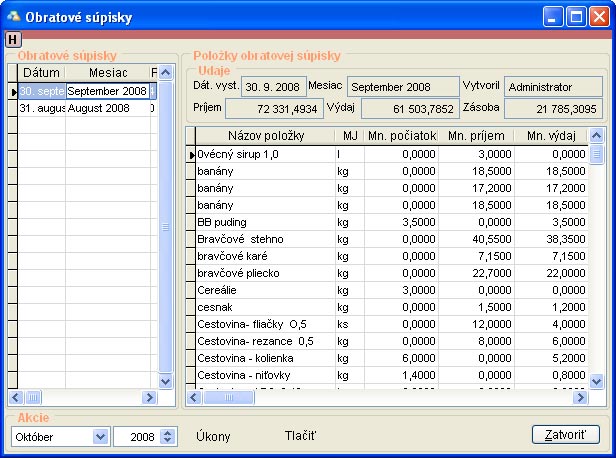
- Zapamätajte si (prípadne si zapíšte) hodnotu v okienku Príjem.
V našom prípade z obrázku by to bola hodnota 72 331,4934.
Tip! Túto hodnotu si nemúsite zapamätať ani zapísať. Stačí ak si toto okno posuniete dostatočne vysoko aby ste cez neho mohli zobraziť ďalšie okno, tak ako to bude videť na nasledovnom obrázku.
- Zobrazte si okno Zoznam skladových príjmov (kliknutím na Sklad v hlavnom menu a následne kliknutím na Príjem, alebo priamo kliknutím na tlačidlo s písmenom P na nástrojovej lište).
Viac o zozname skladových príjmov sa dozviete v návode Zoznam skladových príjmov.
- Zobrazte zoznam všetkých príjemok za daný mesiac (filtrom na daný mesiac) a všetky ich označte (kliknutím pravým tlačidlom do úplne prvého - označovacieho stĺpčeka).
- Kliknite na tlačidlo Výpočet.
Zobrazí sa malé okno Súčet.
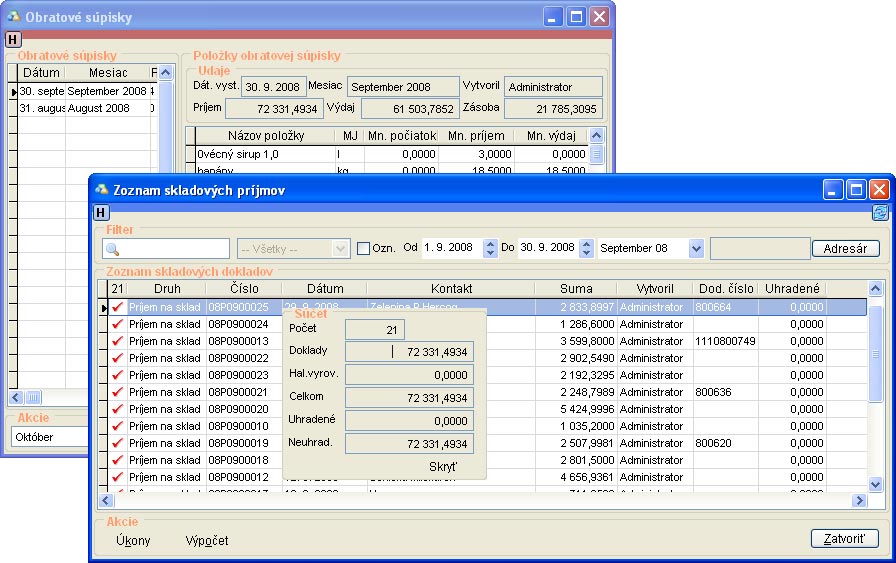
- V okne Súčet porovnajte zapamätanú hodnotu príjmu z obratovej súpisky s hodnotou v okienku Doklady.
V našom prípade je táto hodnota 72 331,4934, čo je zhodné s údajom v obratovej súpiske.
V prípade, že sa Vám tieto hodnoty nezhodujú, odstráňte a znovu vytvorte obratovú súpisku za daný mesiac (prípadne aj všetky novšie obratové súpisky). Nezhodu týchto hodnôt mohla spôsobiť dodatočná uprava príjemky v čase, keď už bola vytvorená obratová súpiska, do ktorej dátumovo patrila aj upravená príjemka.
Viac o príjemkách sa dozviete v návode Príjem tovaru.
- Po kontrole údajov zatvorte okno Súčet tlačidlom Skryť a môžete zatvoriť aj okno Zoznam skladových príjmov.
Kontrola výdajok - kontrola skutočných nákladov
Ďalším údajom, ktorý je vhodné skontrolovať, je suma, za ktorú ste za daný mesiac tovar vydali.
- Otvorte okno Obratové súpisky (kliknutím na Výkazy v hlavnom menu a následne kliknutím na Obratové súpisky).
Viac o obratových súpiskach sa dozviete v návode Obratová súpiska.
- Kliknutím vyberte obratovú súpisku za mesiac, ktorý chcete kontrolovať.
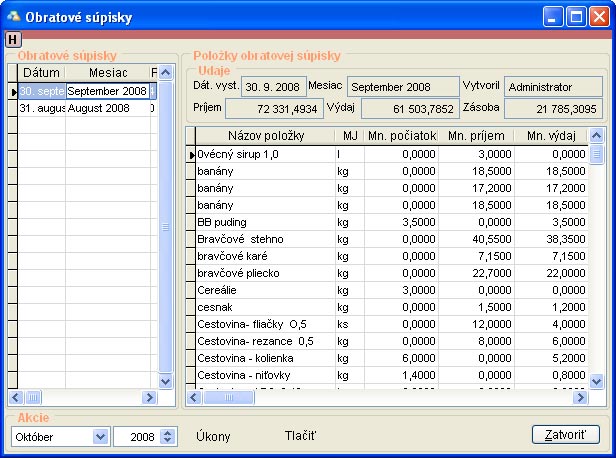
- Zapamätajte si (prípadne si zapíšte) hodnotu v okienku Výdaj.
V našom prípade z obrázku by to bola hodnota 61 503,7852.
Tip! Túto hodnotu si nemúsite zapamätať ani zapísať. Stačí ak si toto okno posuniete dostatočne vysoko aby ste cez neho mohli zobraziť ďalšie okno, tak ako to bude videť na nasledovnom obrázku.
- Zobrazte si okno Zoznam stravných výdajok (kliknutím na Sklad v hlavnom menu a následne kliknutím na Stravné listy, alebo priamo kliknutím na tlačidlo s písmenom V na nástrojovej lište).
Viac o zozname stravných výdajok sa dozviete v návode Zoznam stravných výdajok.
- Zobrazte zoznam všetkých výdajok za daný mesiac (filtrom na daný mesiac) a všetky ich označte (kliknutím pravým tlačidlom do označovacieho stĺpčeka).
- Kliknite na tlačidlo Výpočet.
Zobrazí sa malé okno Súčet.
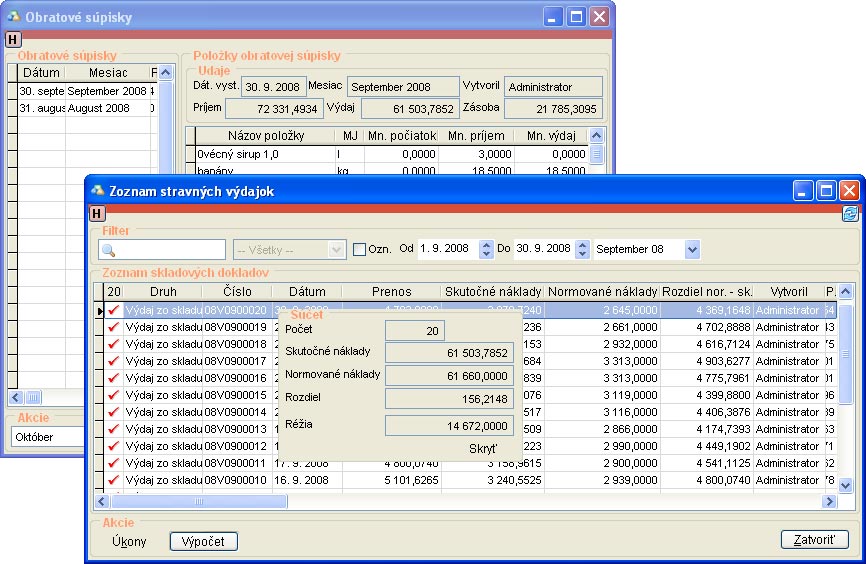
- V okne Súčet porovnajte zapamätanú hodnotu výdaju z obratovej súpisky s hodnotou v okienku Skutočné náklady.
V našom prípade je táto hodnota 61 503,7852, čo je zhodné s údajom v obratovej súpiske.
V prípade, že sa Vám tieto hodnoty nezhodujú, odstráňte a znovu vytvorte obratovú súpisku za daný mesiac (prípadne aj všetky novšie obratové súpisky). Nezhodu týchto hodnôt mohla spôsobiť dodatočná uprava výdajky v čase, keď už bola vytvorená obratová súpiska, do ktorej dátumovo patrila aj upravená výdajka.
Viac o stravných výdajkách sa dozviete v návode Stravná výdajka.
Kontrola výdajok - kontrola normovaných nákladov
- Ďalším údajom, ktorý je treba skontrolovať sú Normované náklady. Zapamätajte si (prípadne si zapíšte) hodnotu normovaných nákladov z okna Súčet, v ktorom sú prepočítané všetky označené výdajky za daný mesiac.
V našom prípade z obrázku by to bola hodnota 61 660,0000.
Tip! Túto hodnotu si nemúsite zapamätať ani zapísať. Stačí ak si toto okno nastavíte tak ako v predchádzajúcom prípade, tak ako to bude videť na nasledovnom obrázku.
- Otvorte okno Výkazy stravy (kliknutím na Výkazy v hlavnom menu a následne kliknutím na Výkaz stravovaných osôb) a kliknutím vyberte ten mesiac, ktorého výdajky sme kontrolovali.
Toto okno dostatočne posuňte hore, tak aby ste mohli zobraziť ďalšie okno a stale mohli vidieť hodnotu Predpis, tak ako to je vidieť na nasledovnom obrázku.

- V okne Výkazy stravy porovnajte zapamätanú hodnotu normovaných nákladov s hodnotou v okienku Predpis.
V našom prípade je to hodnota 61 660,0000, čo je zhodné s údajom z okna Súčet v Zozname stravných výdajok.
V prípade, že sa Vám tieto hodnoty nezhodujú, mohlo nastať niekoľko prípadov:
- niektorú výdajku ste vytvorili v čase, keď už bola vytvorená obratová súpiska za daný mesiac. V takom prípade, odstráňte túto obratovú súpisku, vytvorte novú a znovu skontrolujte Normované náklady.
Viac o obratových súpiskach sa dozviete v návode Obratová súpiska.
- dodatočne ste odhlásili / prihlásili stravníka zo dňa, na ktorý už bola vytvorená výdajka (prípadne aj viacej výdajok). Zostáva iba zistiť, ktorý deň to bol a upraviť túto výdajku.
Vytlačte si plán stravovania za mesiac, ktorý kontrolujete. To urobíte v okne Dochádzka stravníkov, ktoré zobrazíte kliknutím na Jedáleň v hlavnom menu a následne kliknutím na Dochádzka stravníkov (alebo priamo kliknutím na tlačidlo s písmenom D na nástrojovej lište). Zobrazí sa okno dochádzky stravníkov, v ktorom v pravom hornom rohu vyberte mesiac a následne kliknite pravým tlačidlom na skupinu Všetci v zozname skupín. Zo zobrazených možností kliknite ľavým tlačidlom na možnosť Tlač plán stravovania.
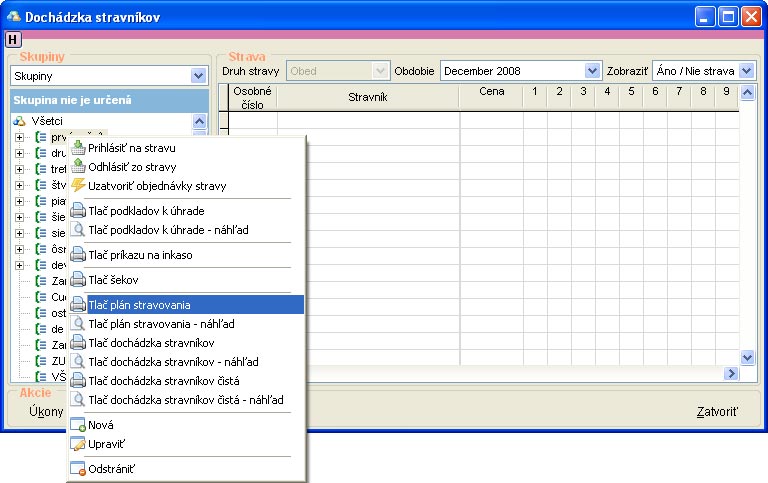
Vytlačí sa Vám plán stravovania na zvolený mesiac. Tu skontrolujte počty stravníkov v základných skupinách na jednotlivé dni s počtom stravníkov v jednotlivých výdajkách, tak ako to je vidieť na naslednovných obrázkoch.
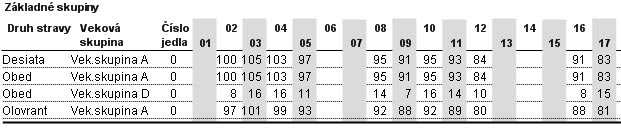
Z vytlačeného plánu stravovania zistite počet stravníkov na jednotlivé dni. Konkrétne na našom obrázku je prihlásených na druhý deň v mesiaci 100 + 100 + 8 + 97 = 305 stravníkov, na tretí deň 105 + 105 + 16 + 101 = 327 stravníkov, na štvrtý deň 321 stravníkov, atď.
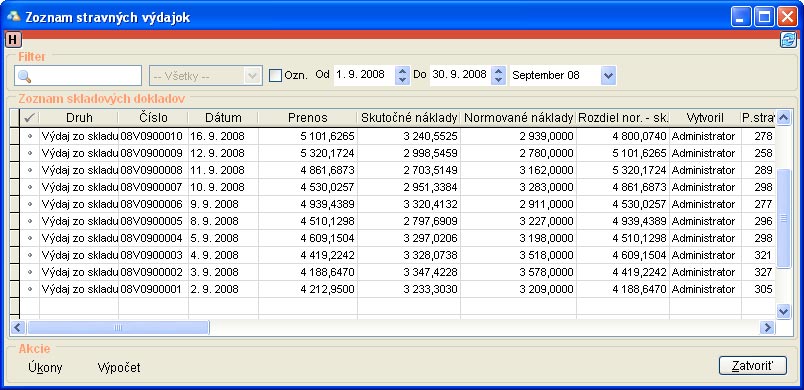
V zozname stravných výdajok môžete v stĺpci P.strav. v pravej časti každej výdajky vidieť počet stravníkov, ktorí sú zaevidovaný v tej konkrétnej výdajke. Tieto počty by sa mali zhodovať s počtom stravníkov na daný deň podľa plánu stravovania. Konkrétne na našom obrázku je na druhý deň v mesiaci (2.9.2008) vo výdajke evidovaných 305 stravníkov, čo je zhodné s naším plánom stravovania.
Takto skontrolujte všetky dni. Pri tejto kontrole môžete taktiež objaviť deň, na ktorý ste nezaevidovali výdajku. V takom prípade pozrite ďalší bod tohto návodu. V prípade, že nájdete výdajku (prípadne aj viacej výdajok), v ktorej sa nezhodujú počty stravníkov, upravte počet stravníkov v tejto výdajke (kliknutím na tlačidlo Vybrať v záložke Stravníci konkrétnej výdajky) a uložte ju. Označte všetky výdajky za daný mesiac a kliknite na Úkony a následne vyberte možnosť Prepočet prenosov označených stravných výdajok a znovu skontrolujte normované náklady. V prípade, že sa stále nezhodujú ale zhodujú sa všetky počty stravníkov, pokračujte v čítaní tohto návodu.
Viac o stravných výdajkách sa dozviete v návode Stravná výdajka.
- pri zaevidovaní výdajok ste zabudli na niektorú výdajku. Vytvorte novú výdajku na dátum, ktorý ste zabudli, vyplňte ju a uložte. Označte všetky výdajky za daný mesiac a kliknite na Úkony a následne vyberte možnosť Prepočet prenosov označených stravných výdajok a znovu skontrolujte normované náklady.
Viac o stravných výdajkách sa dozviete v návode Stravná výdajka.
- stravníkovi ste zmenili vekovú skupinu v čase, keď už bola vytvorená výdajka (prípadne aj viacej výdajok). Zostáva iba zistiť, ktorý deň to bol a upraviť túto výdajku.
Vytlačte si plán stravovania za mesiac, ktorý kontrolujete (návod ako ho vytlačiť je popísaný vyššie). Tu skontrolujte počty stravníkov v užívateľských skupinách na jednotlivé dni s počtom stravníkov v jednotlivých výdajkách, tak ako to je vidieť na naslednovných obrázkoch. Je však nutné aby ste každú výdajku zvlášť otvorili (dvojítym kliknutím ľavým tlačidlom na konkrétnu výdajku, alebo kliknutím pravým tlačidlom na konkrétnu výdajku a následne ľavým tlačidlom na možnosť Upraviť) a prepli sa do záložky Stravníci.
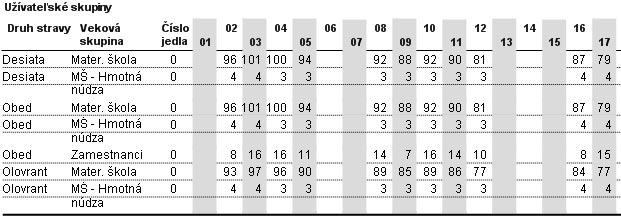
Z vytlačeného plánu stravovania zistite počet stravníkov v jednotlivých vekových skupinách na jednotlivé druhy jedál na jednotlivé dni. Konkrétne na našom obrázku je prihlásených na druhý deň v mesiaci na Desiatu 96 stravníkov z vekovej skupiny Mater. škola a 4 stravníci z vekovej skupiny MŠ - Hmotná núdza. Na Obed je prihlásených 96 stravníkov z vekovej skupiny Mater. škola, 4 stravníci z vekovej skupiny MŠ - Hmotná núdza a 8 stravníkov z vekovej skupiny Zamestnanci, atď.
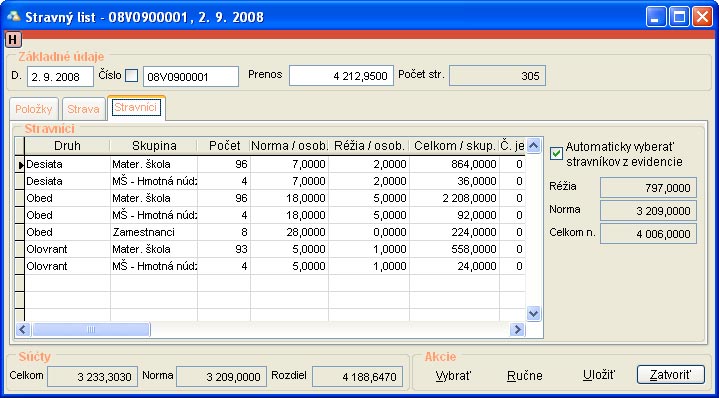
V otvorenej stravnej výdajke v záložke Stravníci môžete vidieť počet stravníkov v jednotlivých vekových skupinách na jednotlivé druhy jedál. Tieto počty by sa mali zhodovať s počtom stravníkov na daný deň na daný druh pre danú vekovú skupinu podľa plánu stravovania. Konkrétne na našom obrázku je na druhý deň v mesiaci (2.9.2008) vo výdajke evidovaných na Desiatu 96 stravníkov z vekovej skupiny Mater. škola a 4 stravníci z vekovej skupiny MŠ - Hmotná núdza. Na Obed je prihlásených 96 stravníkov z vekovej skupiny Mater. škola, 4 stravníci z vekovej skupiny MŠ - Hmotná núdza a 8 stravníkov z vekovej skupiny Zamestnanci, atď., čo je zhodné s naším plánom stravovania.
Takto skontrolujte všetky dni a všetky výdajky. V prípade, že nájdete výdajku (prípadne aj viacej výdajok), v ktorej sa nezhodujú počty stravníkov, upravte počet stravníkov v tejto výdajke a uložte ju. Označte všetky výdajky za daný mesiac a kliknite na Úkony a následne vyberte možnosť Prepočet prenosov označených stravných výdajok a znovu skontrolujte normované náklady. V prípade, že sa stále nezhodujú ale zhodujú sa všetky počty stravníkov, pokračujte v čítaní tohto návodu.
Viac o stravných výdajkách sa dozviete v návode Stravná výdajka.
- v priebehu mesiaca, alebo aj po jeho ukončení ste zmenili cenu jedál (normy), respektíve cenové predpisy jedál na obdobie za ktoré už boli vytvorené nejaké výdajky. Je nutné postupne otvoriť všetky výdajky (dvojítym kliknutím ľavým tlačidlom na konkrétnu výdajku, alebo kliknutím pravým tlačidlom na konkrétnu výdajku a následne ľavým tlačidlom na možnosť Upraviť). V otvorenej výdajke sa prepnite do záložky Stravníci a tu kliknúte na tlačidlo Vybrať, ktoré znovu vyplní počty stravníkov a normy za osobu podľa počtu prihlásených stravníkov a cien predpisov z nastavení. Uložte výdajku. Takto aktualizujete všetky výdajky. Na záver označte všetky výdajky za daný mesiac a kliknite na Úkony a následne vyberte možnosť Prepočet prenosov označených stravných výdajok a znovu skontrolujte normované náklady.
Viac o stravných výdajkách sa dozviete v návode Stravná výdajka.

by
Stanislav Javorský